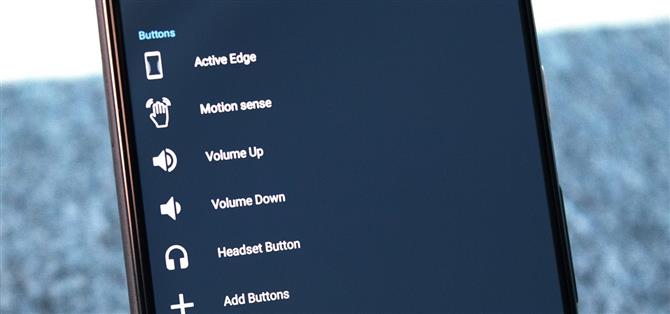Oavsett om du älskar Motion Sense eller tycker att det är en gimmick, kan vi enas om att dess funktionalitet är begränsad. Det är för närvarande begränsat till att byta spår på en spellista, snoozing larm, tystande samtal, sänka volymen av varningar och kontrollera aviseringar. Men en ny mod hjälper dig att göra så mycket mer med det.
Tack vare en senaste uppdatering av flar2s Button Mapper-app kan vi göra Googles Soli-radarbeställningar ganska lite mer användbara. Med appen kan vi konfigurera Motion Sense för att starta en app eller genväg, växla sensorer och mycket mer. Och vi kan göra allt detta utan att behöva rot!
- Missa inte: Hur du rotar din Pixel 4 med Magisk – nybörjarguiden
Steg 1: Ladda ner knappen Mapper
Först måste du installera Button Mapper. Utvecklare flar2, AKA Aaron Segaert (samma utvecklare bakom ElementalX), har aktivt lagt till nya funktioner i appen. Detta inkluderar att kunna ombilda Active Edge på Pixel 2 och nu konfigurera Motion Sense på Pixel 4. Du hittar appen i Play Store med länken nedan.
- Play Store-länk: Button Mapper: Byt om dina nycklar (gratis)
Steg 2: Uppgradera till Pro-versionen
För att ombilda Pixel 4: s Motion Sense, behöver du proversionen av Button Mapper. Öppna appen och välj ”Motion Sense.” Här uppmanas du att uppgradera till proversionen. Välj ”Lås upp” för att presenteras med de tre betalningsalternativen. Några av beloppen låser upp pro-versionen och alla dess funktioner. Du kan välja att donera så lite som $ 4,29, eller om du känner dig generös, upp till $ 25. Hursomhelst kommer du att ha alla funktioner.

När du väljer det belopp du vill betala, följ instruktionerna för att slutföra transaktionerna efter avslutad, kommer du att uppgradera till ”Button Mapper Pro.”
Steg 3: Aktivera utvecklaralternativ
Nu när du har uppgraderat till proversionen kan du nu öppna menyn Motion Sense. Men när du väljer att växla bredvid ”Anpassa” dirigeras du till en inställningsskärm. Button Mapper kan inte göra om förslag av Motion Sense ur rutan. Den behöver förhöjda privilegier som kan beviljas via ADB.
Så aktivera först utvecklaralternativ på din Pixel 4. Gå sedan in i menyn för utvecklingsalternativ (Inställningar -> System -> Avancerat) och aktivera ”USB-felsökning.” Anslut nu telefonen till din dator.
Steg 4: Ladda ner paketet Platform-Tools
Ladda sedan ner Googles paket med plattformsverktyg (Windows | Mac | Linux). Dubbelklicka på filen för att extrahera innehållet i ZIP, dra sedan den extraherade mappen och släpp den på skrivbordet.
 Bild av Dallas Thomas / Android How
Bild av Dallas Thomas / Android How
Steg 5: Öppna en kommandotolken
På din dator nu måste du öppna ett kommandotolkfönster. Om du är på Windows, tryck på Windows-knappen på tangentbordet, skriv sedan in ”cmd” och tryck på enter. Om du är på Linux eller Mac öppnar du Terminal från mappen Program.
Skriv nu cd och lägg till ett enda utrymme, men tryck inte på enter ännu. Dra istället plattformsverktygsmappen som du extraherade i steg 4 från skrivbordet och släpp den direkt ovanför kommandotolken. Detta kommer att fylla i mappens hela platsväg. Gå vidare och tryck på Enter nu.
 Bild av Dallas Thomas / Android How
Bild av Dallas Thomas / Android How
Steg 6: Kontrollera ADB-anslutning
Skriv nu ”adb-enheter” (inga offert) och tryck på Enter. Om du är på Linux eller Mac skriver du istället ”./adb-enheter”. Om detta returnerar en serie bokstäver och siffror följt av ordet ”enhet”, är du bra att gå. Annars, se vår fullständiga ADB-guide för hjälp.
Steg 7: Ge Logcat Access
Nu kan du skicka kommandot som ger Button Mapper tillstånd att ändra Motion Sense. När din telefon är ansluten och kommandotolken öppen anger du följande kommando om du är på Windows:
adb shell sh /data/data/flar2.homebutton/logcat.sh
För Mac-, Linux- och vissa Windows PowerShell-användare anger du detta kommando istället:
./ adb shell sh /data/data/flar2.homebutton/logcat.sh
När du har kört, öppnar du knappen Mapper och väljer ”Klar” om du uppmanas och tryck sedan på knappen (igen) bredvid ”Anpassa.” Det bör nu vara aktiverat.
Steg 8: Remap Motion Sense
Nu när du har gett Button Mapper möjligheten att flytta om Motion Sense, med ”Anpassa” -knappen aktiverad, välj ”Swipe” och välj vilken åtgärd du vill att den ska aktiveras. Det finns många tillgängliga alternativ som du hittar med rullgardinsmenyn längst upp. Skärmdumparna nedan visar bara några av menyalternativen. Välj det alternativ du vill ha och det är det.



Om du vill att det ska spela ett ljud när svepgesten utförs korrekt, kan du aktivera växeln ”Spela ljud vid handling.” Om du vill använda svepgesten för att hantera din musik fortfarande väljer du ”Inaktivera medan musik spelas.”

Slutligen väljer du ”Kontrollera Motion Sense-inställningar” och se till att både Motion Sense är och ”Reach to check phone” är aktiverade. Utan dessa kunde jag bara köra den nya konfigurationen när skärmen var avstängd.
Oavsett om du växlar om en sensor eller öppnar en app, körs den direkt, och beroende på åtgärden ser du att den körs direkt eller när du låser upp telefonen. Om du till exempel väljer att starta en app öppnas din telefon för appen när du låser upp din Pixel 4. Trots att flar2 säger att det skulle fungera på låsskärmen eller startskärmen kunde jag inte utföra Motion Sense i antingen scenario, men din körsträcka kan variera.
 Bild av Jon Knight / Android Hur
Bild av Jon Knight / Android Hur
Om du vill kan du kolla in några av de andra funktionerna i flar2s Button Mapper med hjälp av länkarna nedan:
- Förvandla dina Android-knappar till genvägar för nästan allt
- Förvandla valfri knapp på telefonen till en dedikerad Google-assistentnyckel
- Gör volymknapparna kontrollera ringsignaler och aviseringar igen
Hur man använder de nya handsfree-soli-gesterna på Google Pixel 4
- Skaffa Android Hur via Facebook, Twitter, Reddit, Pinterest eller Flipboard
- Registrera dig för Android How ’veckovisa nyhetsbrev för Android
- Prenumerera på de senaste videorna från Android How på YouTube
Omslagsbild, skärmdumpar och GIF av Jon Knight / Android How om inget annat anges